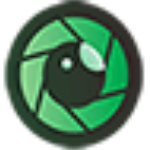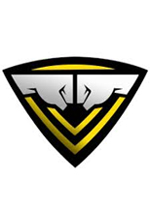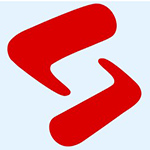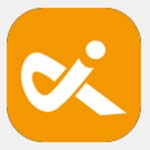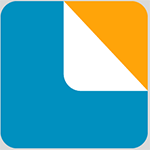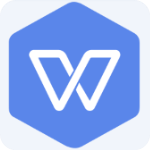极速PDF阅读器绿色免费版
v3.0.0.1003- 软件大小:4.98MB
- 更新日期:2022-11-23 10:59:23
- 软件语言:简体中文
- 软件类别:应用软件
- 软件授权:免费版
- 软件官网:
- 适用平台:PC
本地下载
高速下载
需优先下载高速下载器,提速50%
手机扫描下载
软件介绍人气软件网友评论下载地址

使用教程
一、取消右键显示1) 打开界面 2)进入“设置” 3)点击勾选“取消桌面右键提醒文字”
二 取消桌面快捷
取消极速pdf转word桌面图标: 直接删除即可(ps:快捷方式直接删除不会影响阅读器任何功能)
三 问题反馈入口
1. 1)打开界面 2)进入“设置” 3)点击“问题反馈”(见图1)
四 PDF转换入口
1) 双击极速PDF转Word桌面快捷
2) 点击软件界面左侧栏“PDF转换”按钮
3) 鼠标右键---点击“极速PDF转Word”
五 默认阅读设置
1) 打开界面 进入“设置” 点击勾选 “把极速PDF阅读器绿色免费版设置为默认”设置
六 书签目录位置
1) 打开电脑“我的文档” 2)双击“jisupdf”文件夹 3)找到“bookmark”文件
(bookmark为书签添加文档,想将添加了书签的PDF文档拷贝给朋友或其他电脑上,将其一起拷贝放置其对应目录下即可。
软件特色
1、小巧快速体积小、占内存极小、瞬间启动,渲染速度快、极速阅读体验。2、个性阅读,单页、双页、全屏、幻灯片等多种阅读模式,护眼、夜间、书香、羊皮纸等换背景阅读器。
3、目录提取,自动提取目录,快速显示内容,快速定位内容,让阅读更轻松。
4、精准搜索,独创文本搜索技术,快速定位关键字,精准定位搜索内容,让您阅读更省事
功能介绍
1、小巧快速体积仅有2M大小,十分轻巧同时占用内存极少;经过全面框架优化,瞬间启动,渲染更快速,给您带来极速的阅读体验。
2、个性阅读
提供了单页模式和书本模式两种阅读模式,同时又有全屏、幻灯片等功能助您随心切换。多种阅读模式,让您随心所欲畅游书海。
3、目录提取
阅读器为您自动提取文档目录,并显示出来,可以方便您通过查看文档目录,快速定位自己需要的内容,让您阅读更省事。
4、精准搜索
经过速度优化的文本搜索技术,让您快速精准的搜索PDF文件的内容,让您阅读更轻松。
5、自动阅读
通过双击页面,产生十字箭头之后,通过调整十字箭头的位置可以使页面上下自动滚动阅读。
6、注释功能
支持写字、高亮、下划线、箭头、画线、矩形、椭圆、删除线、波浪线。
快捷键介绍
Ctrl + O打开文件Ctrl + S另存为
Ctrl + P打印
Ctrl + F查找
Ctrl + W关闭文件
Ctrl + Q退出
Ctrl + C复制选中文本及图片
Ctrl + L幻灯片模式
Ctrl + 8书本阅读模式
+ / -放大 / 缩小
F11全屏模式
F12显示 / 隐藏书签
ESC退出全屏或幻灯片模式
Up / Down向上 / 下滚动一行
Home/End第一页 / 最后一页
Page Down / Page Up下一页 / 上一页
Shift + 空格 / 空格向上 / 向下滚动一屏
更新日志
极速PDF阅读器绿色免费版 v3.0.0.10211.重点修复占用文件保存无法取消问题;2.解决按R键导致注释被清空的bug;
3.优化高分屏下侧边栏拖动错乱问题.
其他版本下载
人气软件
-

专技天下答题器电脑版 2.73MB
/简体中文 -

飞雪桌面日历电脑版 6.36MB
/简体中文 -

高效e人电脑版 25.02MB
/简体中文 -

增值税发票开票软件税务ukey版 120.27MB
/简体中文 -

2345好压去广告 17.06MB
/简体中文 -

Clover 6.53MB
/简体中文 -

文件比较工具ExamDiff Pro10 26.57MB
/简体中文 -

CC换肤盒子免费版 4.20MB
/简体中文 -

EagleGet中文版 83.38MB
/简体中文 -
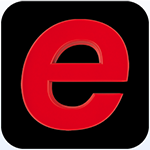
EPLan Cogineer 101.61MB
/简体中文
查看所有评论>>网友评论

 火萤视频桌面电脑版
火萤视频桌面电脑版 维棠FLV视频软件官方版
维棠FLV视频软件官方版 小苹果活动助手电脑版
小苹果活动助手电脑版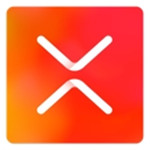 XMind ZEN中文版
XMind ZEN中文版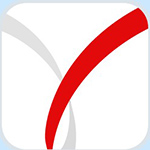 SoftMaker FlexiPDF 2019pro中文版
SoftMaker FlexiPDF 2019pro中文版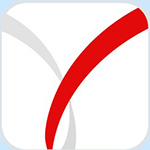 SoftMaker FlexiPDF2019电脑版
SoftMaker FlexiPDF2019电脑版 Wise Folder Hider Pro电脑版
Wise Folder Hider Pro电脑版 PowerArchiver2018电脑版
PowerArchiver2018电脑版